Sie können Objekte durch ein Ausschneiden derer aus dem Stickmuster und einem erneuten Einfügen derer an einer anderen Stelle in der Abfolge neu einreihen. Dies ändert ihre reale Position nicht.
1Wählen Sie das/die neu einzureihende/n Objekt/e aus.
2Klicken Sie auf das Ausschneiden-Symbol. Das ausgewählte Objekt wird auf die Zwischenablage kopiert.
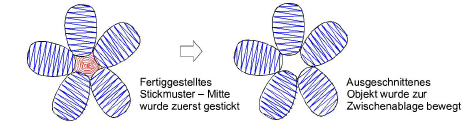
3Durchlaufen Sie das Stickmuster zu der Position in der Stickfolge, an der Sie das Objekt einfügen möchten. Sie können es zwischen anderen Objekten platzieren oder es in ein anderes Objekt ‘einbetten’.
4Klicken Sie auf das Einfügen-Symbol. Das Objekt wird entsprechend der aktuellen Einstellungen eingefügt.
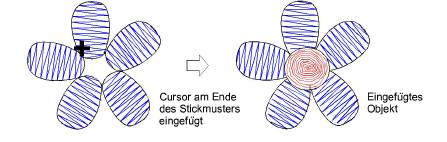
3Alternativ benutzen Sie den Nach der Markierung einfügen-Befehl, um die aktuellen Standardvorgaben zu umgehen und es direkt nach dem markierten Objekt in die Ausstickreihenfolge einzufügen.
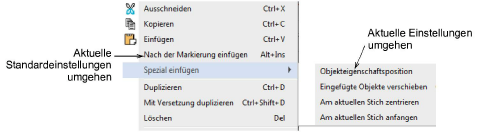
Anmerkung: Vergewissern Sie sich, dass sich an jeder Position nur eine Kopie eines Objekts befindet.
Falls ein Objekt zweimal in derselben Position eingefügt wird, so wird es ebenfalls zweimal gestickt werden.